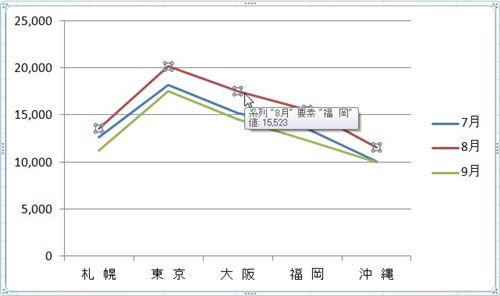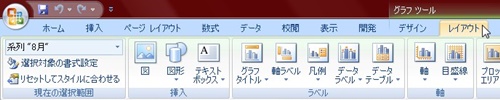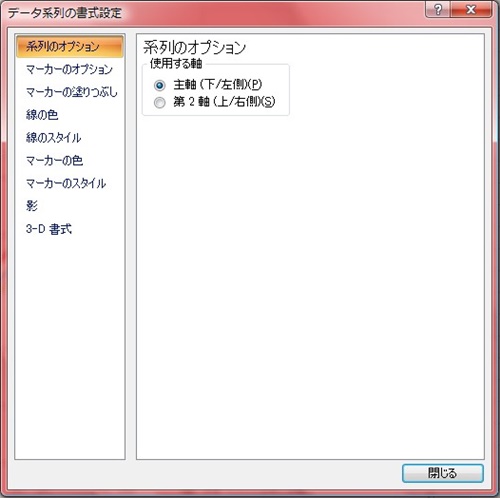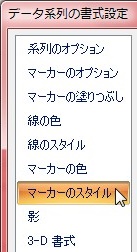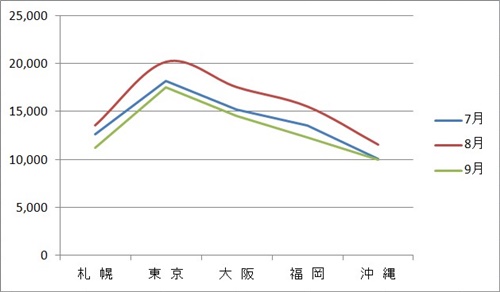【エクセル2007】折れ線グラフの線を柔らかくするには?
 エクセルで折れ線グラフを作成した際に
エクセルで折れ線グラフを作成した際に
グラフの線を柔らかくしたい時があります。
そのような時は、「スムージング」機能を
用いることで悩みを解決することができます。
しかし、
『どうしたら折れ線グラフの線を
柔らかくすることができるの?』
と悩んでいる人も多いでしょう。
そこで今回は、
「折れ線グラフの線を柔らかくする方法」
についてご紹介していきます。
この記事の目次
折れ線グラフの線を柔らかくする方法
それでは始めていきましょう!
柔らかくしたい折れ線グラフの線をクリックする
はじめに柔らかくしたい折れ線グラフの
線をクリックしましょう。
「レイアウト」タブをクリックして移動する
柔らかくする折れ線グラフの線をクリック
したら「グラフ ツール」の「レイアウト」
タブをクリックして移動します。
「選択対象の書式設定」をクリックする
「レイアウト」タブへ移動したら「現在の
選択範囲」グループにある「選択対象の
書式設定」をクリックしましょう。
「マーカーのスタイル」をクリックする
「選択対象の書式設定」をクリックしたら
「データ系列の書式設定」ウィンドウが
出てきます。
その出てきたウィンドウの左側にある
「マーカーのスタイル」をクリックして
ください。
「スムージング」をクリックしてチェックを入れる
「マーカーのスタイル」をクリックしたら
ウィンドウ右側の「スムージング」を
クリックしてチェックを入れましょう。
「データ系列の書式設定」ウィンドウの「閉じる」ボタンをクリックして確定する
「スムージング」にチェックを入れたら
「データ系列の書式設定」ウィンドウの
「閉じる」ボタンをクリックします。
そうすると、折れ線グラフの線を
柔らかくすることができます。
まとめ
- 柔らかくしたい折れ線グラフの線をクリックする
- 「レイアウト」タブをクリックして移動する
- 「選択対象の書式設定」をクリックする
- 「マーカーのスタイル」をクリックする
- 「スムージング」をクリックしてチェックを入れる
- 「データ系列の書式設定」ウィンドウの「閉じる」ボタンをクリックして確定する
お疲れ様です。
折れ線グラフの線を柔らかくすることは
できましたでしょうか?
今回ご紹介した「スムージング」機能を
用いることで簡単に折れ線グラフの線を
柔らかくすることができます。
あなたのお仕事が、手を止めることなく
進められることを心より応援しております。